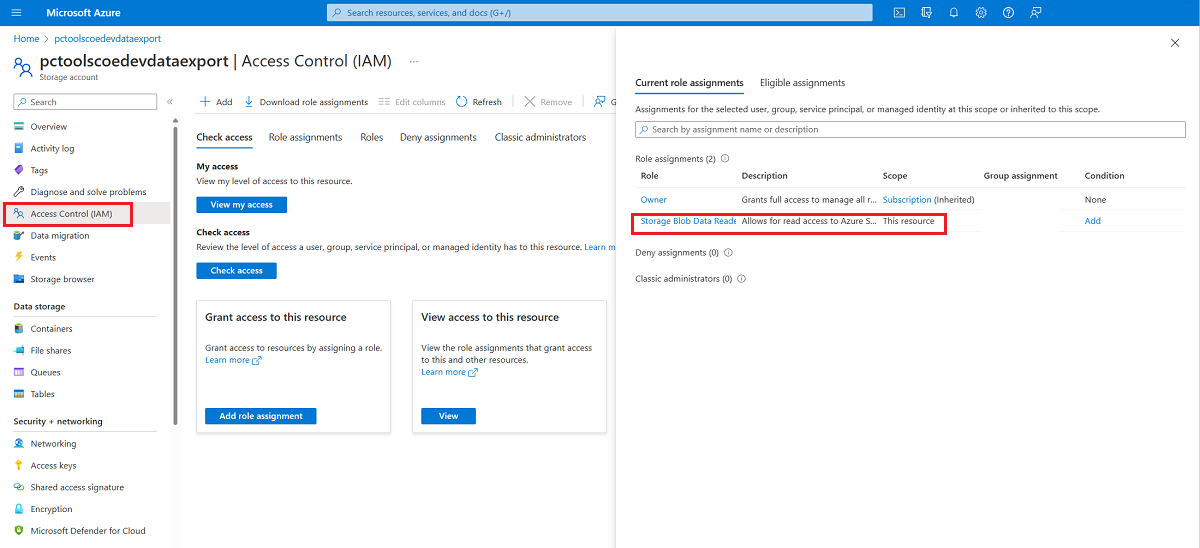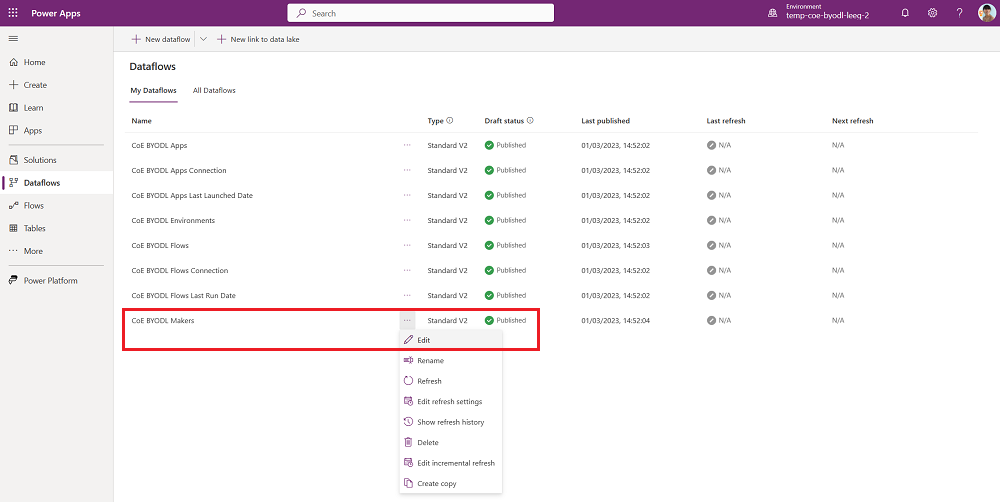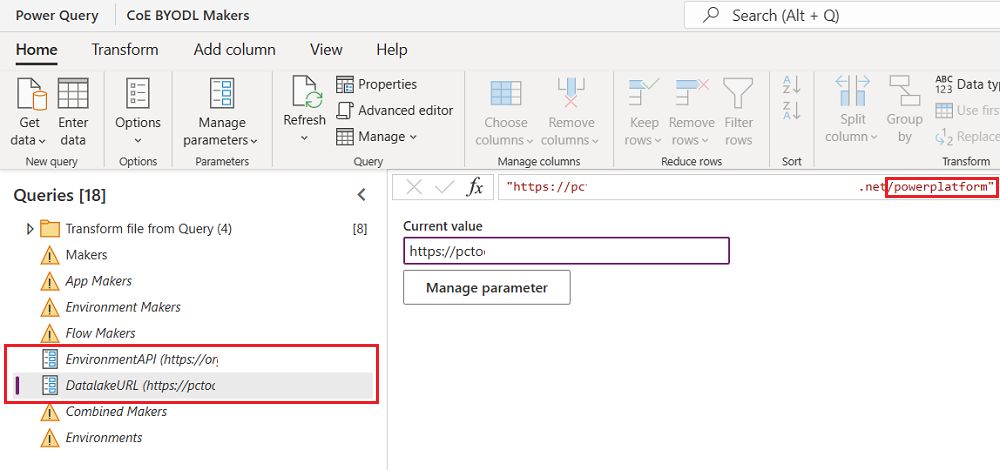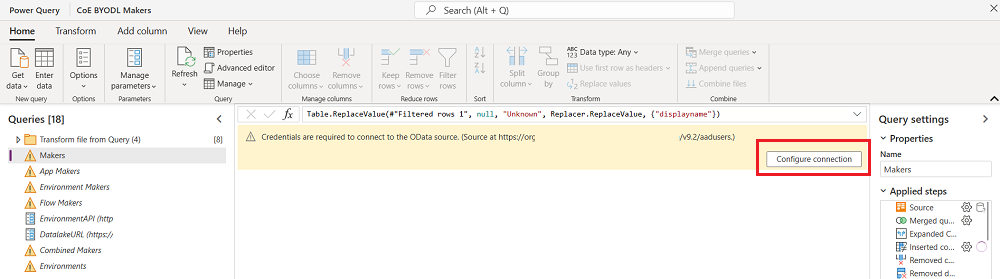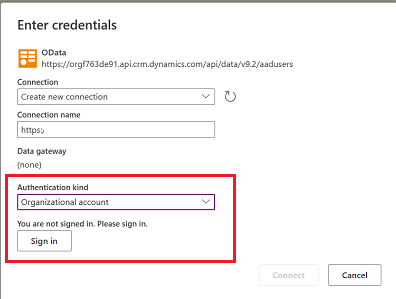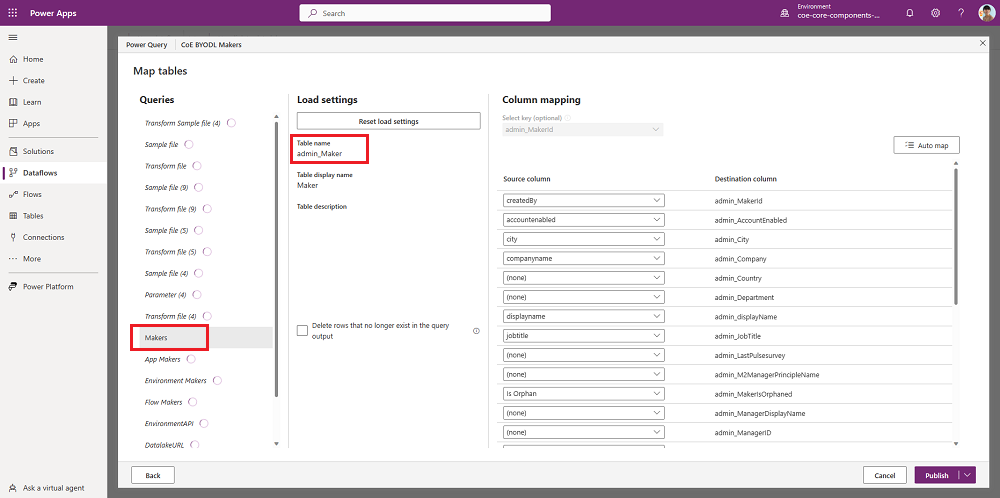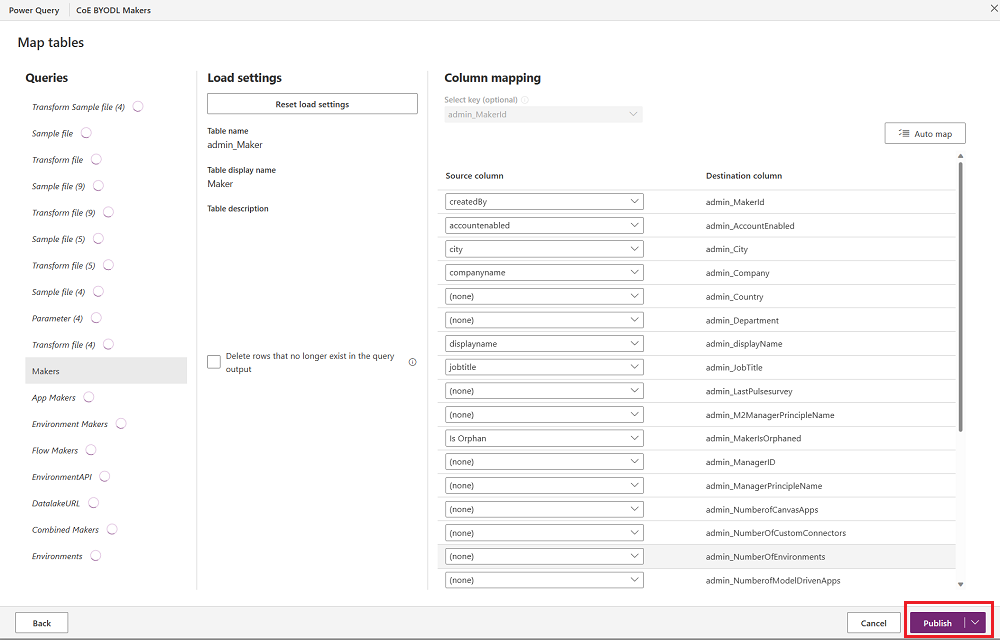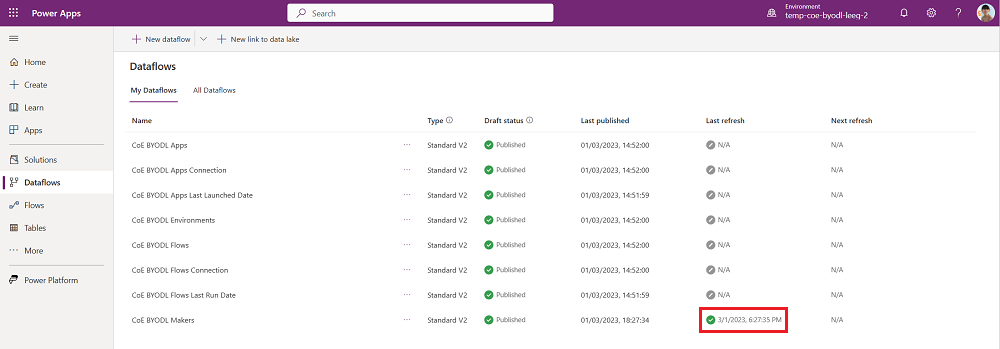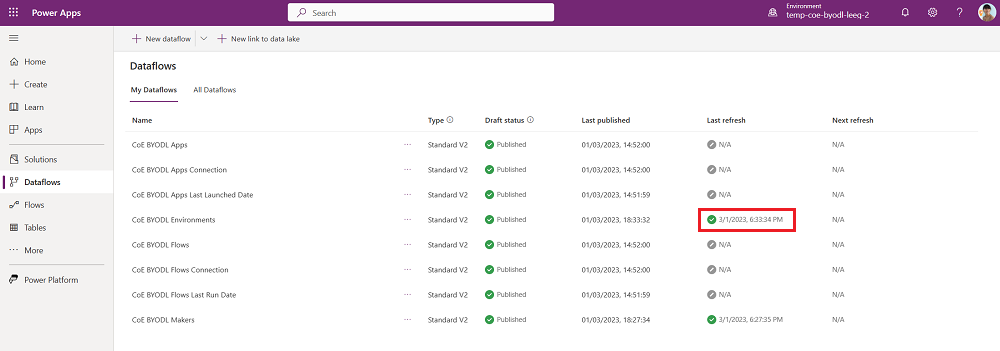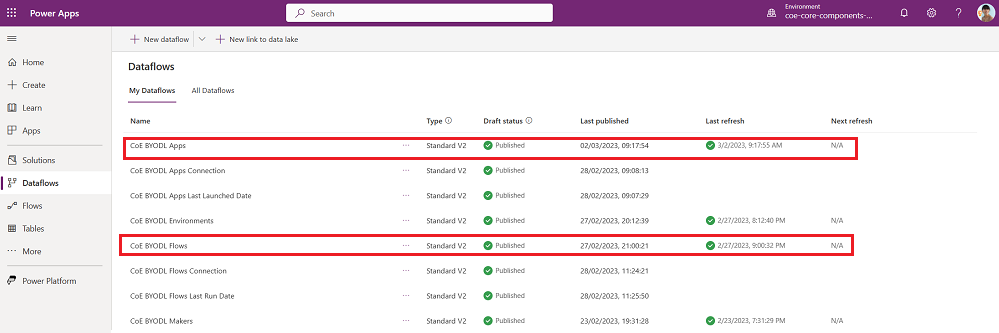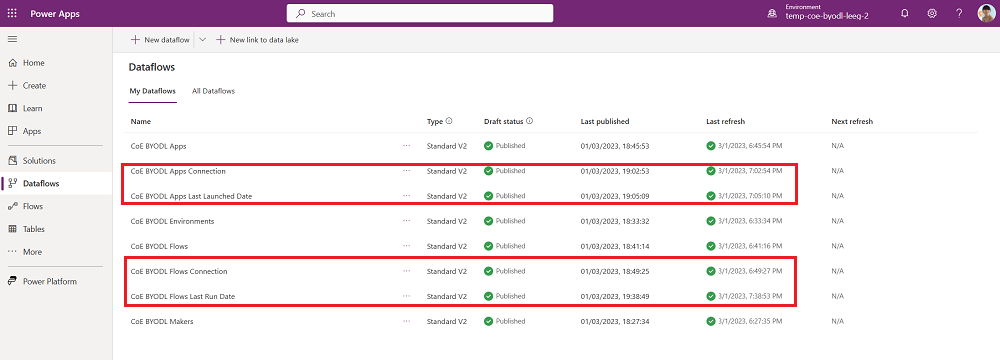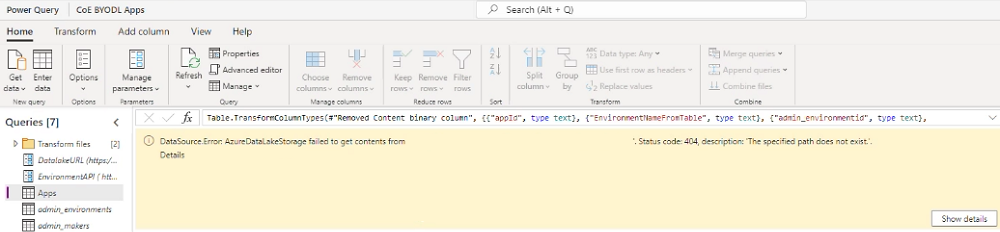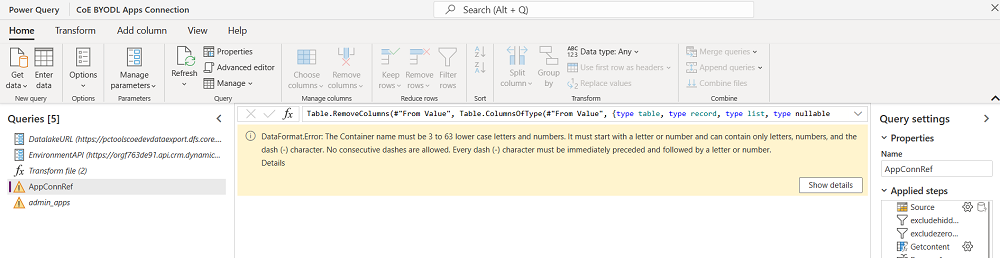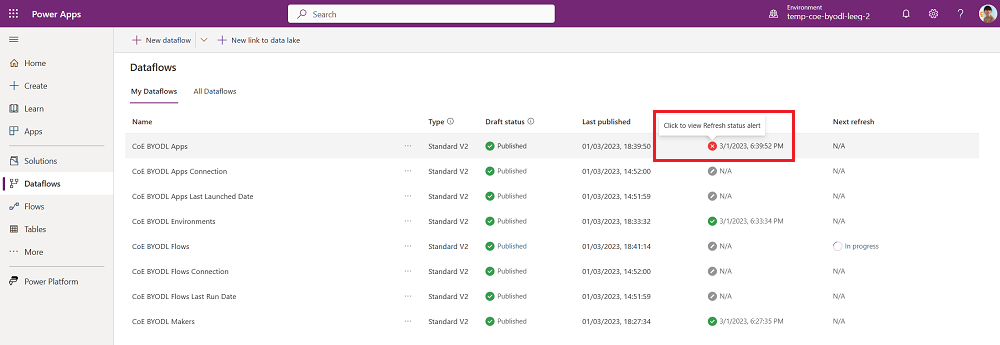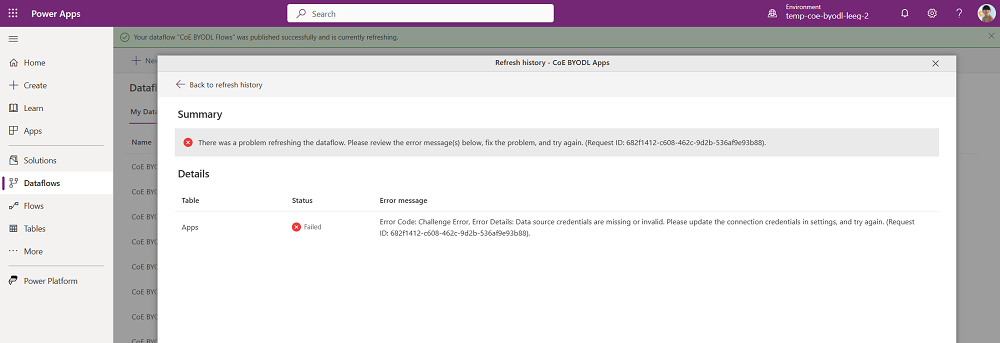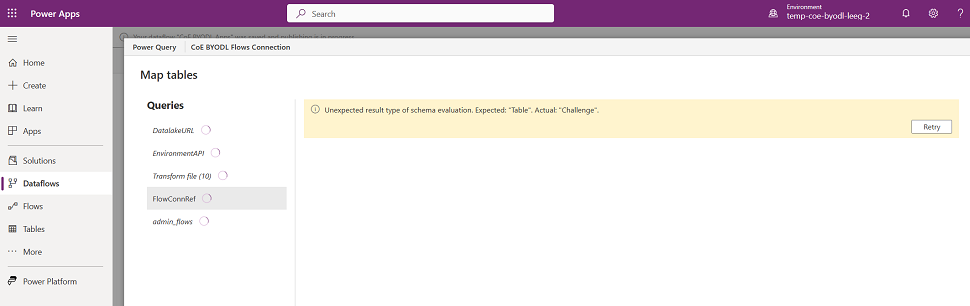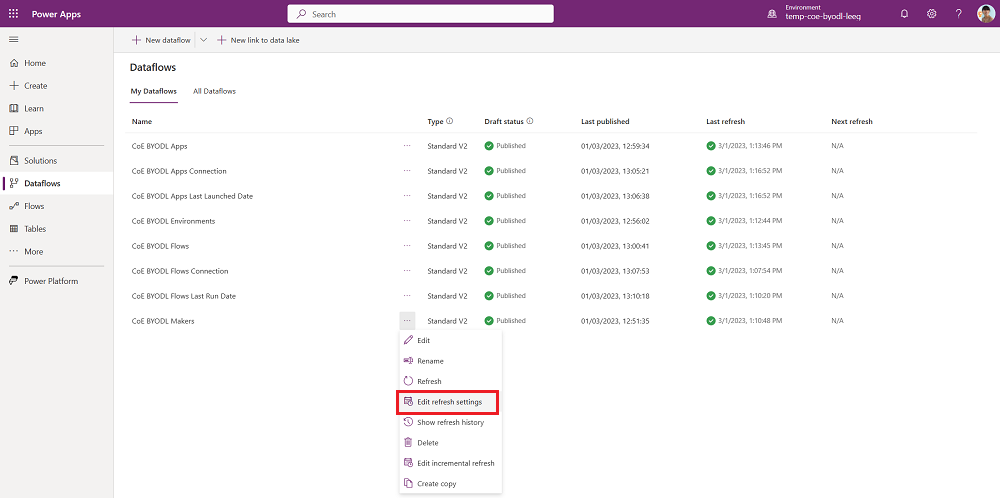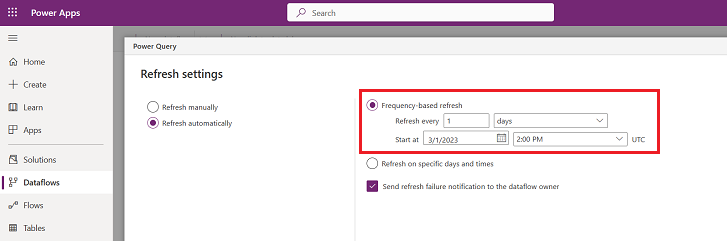Bemærk
Adgang til denne side kræver godkendelse. Du kan prøve at logge på eller ændre mapper.
Adgang til denne side kræver godkendelse. Du kan prøve at ændre mapper.
Du kan konfigurere dataflow til at hente dit lager fra Dataeksport.
Hvis din lagerbeholdning kommer fra Dataeksport, kan du konfigurere dataflow som en del af konfigurationen.
Vigtige oplysninger
- Du skal kun fuldføre trinnene i denne artikel, hvis du har konfigureret Dataeksport som mekanisme for lager og telemetri.
- Når du ser data på din lagerkonto, der er konfigureret til at modtage data fra Dataeksport, skal du bruge disse konfigurationstrin til dataeksport. Denne konfiguration kan vises op til fem dage fra den første konfiguration af Dataeksport i Power Platform Administration.
Kopiér URL-adressen til Azure Storage-kontoen
- Gå til Azure Portal.
- Søg efter, eller vælg den lagerkonto, der er konfigureret til at modtage dataeksportdata.
- Vælg Slutpunkter.
- Kopiér URL-adressen til Data Lake Storage til en teksteditor, f.eks. Notesblok.
- Føj
/powerplatformtil URL-adressen.
Bekræft tilladelse til lagerkonto
Gå til Azure Portal.
Søg efter og vælg den lagerkonto, der er konfigureret til at modtage dataeksportdata.
Vælg Access Control (IAM).
Vælg Vis min adgang.
Bekræft, at du har fået tildelt rollen Lager for Blob-datalæser.
Kopiér slutpunktet for web-API for miljøet
- Gå til make.powerapps.com.
- Vælg miljøet med CoE-startpakken.
- Vælg ikonet Indstillinger , og vælg derefter Udviklerressourcer.
- Kopiér slutpunkt for Web-API.
Konfigurer forbindelser til datakilder
Gå til make.powerapps.com.
Vælg miljøet med CoE-startpakken.
Vælg Dataflow.
Rediger dataflowet CoE BYODL-udviklere.
Opdater parameteren
DatalakeURLmed linket til URL-adressen til dit Data Lake Storage og parameterenEnvironmentAPImed linket til slutpunktet for dit miljøweb-API.Vælg de enkelte tabeller, der vises i sektionen Forespørgsler, og konfigurer forbindelsen.
For hver forbindelse skal du vælge Organisationskonto og logge ind.
Når alle forbindelser er konfigureret, og der ikke er flere advarsler, skal du vælge Næste.
Vælg tabellen Oprettere, og bekræft, at denne tabel er konfigureret til at indlæse data til den eksisterende admin_Maker-tabel.
Bemærk
Hvis tabellen er konfigureret til at blive knyttet til en ny tabel, eller du ikke kan se en tilknytning, der er konfigureret mellem kilde- og destinationskolonner, skal du vælge Annuller og starte igen.
Vælg Udgiv. Du skal ikke ændre konfigurationen af datatilknytningen.
CoE BYODL Makers starter opdateringen. Vent på, at opdateringen afsluttes.
Rediger dataflowet CoE BYODL-miljøer . Udfør de samme trin for at opdatere parametrene DatalakeURL og EnvironmentAPI og konfigurere forbindelserne til de datakilder, der bruges af dette dataflow.
Vælg Næste.
Vælg tabellen Miljøer, og bekræft, at denne tabel er konfigureret til at indlæse data til den eksisterende admin_Environment-tabel.
Publicer dataflowet CoE BYODL-miljøer, og vent på, at opdateringen er færdig.
Rediger dataflowene CoE BYODL-apps, CoE BYODL-modelbaserede apps og CoE BYODL-flows . Udfør de samme trin for at opdatere parametrene DatalakeURL og EnvironmentAPI og konfigurere forbindelserne til de datakilder, der bruges af dette dataflow.
Bekræft, at dataflowene CoE BYODL Apps og CoE BYODL Model Based Apps er konfigureret til at indlæse data til den eksisterende admin_App tabel. CoE BYODL Flows-dataflowet skal konfigureres til at indlæse data til den eksisterende admin_Flow tabel.
Publicer dataflowene CoE BYODL Apps, CoE BYODL Model Based Apps og CoE BYODL Flows , og vent på, at opdateringen er færdig.
Rediger dataflowene CoE BYODL-apps-forbindelse, CoE BYODL-apps sidst lanceringsdato, CoE BYODL-flow-forbindelse og CoE BYODL-flows for sidste kørselsdato . Udfør de samme trin for at opdatere parametrene DatalakeURL og EnvironmentAPI og konfigurere forbindelserne til de datakilder, der bruges af dette dataflow.
Bekræft, at dataflowene CoE BYODL Apps Connection og CoE BYODL Apps Last Launch Date er konfigureret til at indlæse data til den eksisterende admin_App tabel. Dataflowene CoE BYODL Flows-forbindelse og CoE BYODL-flow-dato for sidste kørsel skal konfigureres til at indlæse data til den eksisterende admin_Flow-tabel .
Publicer dataflowene CoE BYODL-appforbindelse, CoE BYODL-apps sidste startdato, CoE BYODL-flowforbindelse og CoE BYODL-flow sidste kørselsdato, og vent på, at opdateringen er fuldført.
Fejlfinding
Dette afsnit indeholder en vejledning i, hvordan du løser almindelige problemer, der kan opstå under konfigurationen af dataeksporten.
Den angivne sti findes ikke
Denne dataSource-fejl betyder, at ikke alle påkrævede mapper og filer er tilgængelige endnu på lagerkontoen, da du for nylig har konfigureret dataeksporten. Efter den indledende konfiguration kan det tage op til fem dage, før mapperne udfyldes.
En DataFormat.Error efter opdatering af parametrene DatalakeURL og EnvironmentAPI
Denne fejl kan betyde, at du har angivet forkerte URL-adresser. Kontrollér, at parameteren DatalakeURL peger på URL-adressen til din Azure Storage-konto. URL'en skal indeholde dfs.core og slutte med /powerplatform. Kontrollér, at de peger EnvironmentAPI på din web-API for miljøet. URL'en skal indeholde api.crm og slutte med /api/data/v9.2.
Udgivelsen eller opdateringen mislykkedes
Vælg fejlen for at gennemse statusbeskeden i kolonnen Seneste opdatering .
Opdateringen mislykkes muligvis, hvis du ikke har konfigureret forbindelser til alle datakilder, der bruges af dataflowet. Rediger dataflowet igen, og kontrollér, at du har konfigureret forbindelserne til alle datakilder. Markér alle forespørgslerne enkeltvis for at kontrollere, om der er advarsler.
Knappen Udgiv er deaktiveret
Hvis du har konfigureret forbindelser i dataflowet, men knappen Publicer forbliver deaktiveret (med en advarselsmeddelelse), mangler nogle konfigurerede forbindelser muligvis. Vælg Tilbage, og gennemse alle forespørgsler for at kontrollere, om der er forbindelsesadvarsler.
Konfigurer planlagt opdatering
Gå til make.powerapps.com.
Vælg miljøet med CoE-startpakken.
Vælg Dataflow.
Vælg Rediger opdateringsindstillinger for dataflowet CoE BYODL-udviklere.
Vælg Opdater automatisk, og konfigurer en daglig opdatering. Kontrollér, hvornår filer skrives til din lagerkonto ved hjælp af funktionen Dataeksport, og angiv den daglige opdatering af dataflowet efter dette tidspunkt. Dataflowet kører nu, når data er eksporteret til din lagerkonto.
Miljøvariabler
Dette afsnit indeholder den komplette liste over miljøvariabler, der påvirker dataeksportmetoden til lagerbeholdning af lejeren. Guiden Installation udfylder disse værdier for dig.
| Name | Description | Standardværdi |
|---|---|---|
| Dataflow-id for appforbindelser | Dataflow-id for dataflowet CoE BYODL-appforbindelser. Bruges kun, når lagermekanismen er Dataeksport. | Ikke tilgængelig |
| Dataflow-id for app | Dataflow-id for dataflowet CoE BYODL-apps. Bruges kun, når lagermekanismen er Dataeksport. | Ikke tilgængelig |
| Dataflow-id for appbrug | Dataflow-id for CoE BYODL App USage-dataflowet. Bruges kun, når lagermekanismen er Dataeksport. | Ikke tilgængelig |
| Aktuelt miljø | Aktuelt dataflowmiljø-id, der bruges af cloudflow til at opdatere dataflow. Bruges kun, når lagermekanismen er Dataeksport. | Ikke tilgængelig |
| Id for miljødataflow | Dataflow-id for dataflowet CoE BYODL-miljøer. Bruges kun, når lagermekanismen er Dataeksport. | Ikke tilgængelig |
| Dataflow-id for flowforbindelser | Dataflow-id for dataflowet CoE BYODL Flow Connections. Bruges kun, når lagermekanismen er Dataeksport. | Ikke tilgængelig |
| Dataflow-id for flowforbrug | Dataflow-id for dataflowet CoE BYODL-flowforbrug. Bruges kun, når lagermekanismen er Dataeksport. | Ikke tilgængelig |
| Dataflow-id for flow | Dataflow-id for dataflowet CoE BYODL-flow. Bruges kun, når lagermekanismen er Dataeksport. | Ikke tilgængelig |
| Dataflow-id for udvikler | Dataflow-id for dataflowet CoE BYODL-udviklere. Bruges kun, når lagermekanismen er Dataeksport. | Ikke tilgængelig |
| Dataflow-id for modelapp | Dataflow-id for dataflowet CoE BYODL Model Driven Apps. Bruges kun, når lagermekanismen er Dataeksport. | Ikke tilgængelig |
Sådan indsender du et problem
Hvis du vil rapportere en fejl i løsningen, skal du gå til aka.ms/coe-starter-kit-issues.